iPhoneの最大音量を上げる方法
- 王林転載
- 2023-07-15 13:33:404911ブラウズ
さまざまな音楽タイプの高音質バージョンがリリースされ、音質が向上しているにもかかわらず、最大音量で音楽を楽しむことができない iPhone ユーザーも依然としています。 iPhone の特定の設定が有効になっていない、または変更されていない場合、このような問題が発生する可能性があります。
この問題について広範な調査を行った結果、変更が必要な設定が判明しました。 iPhone の音量を最大にして同じ問題を解決したい場合は、必要な変更をすべて完了してください。
この記事では、いくつかの優れた方法を使用してiPhoneの音量を最大レベルまでブーストおよび増加する方法を説明します。
方法 1 – EQ オプションを変更する
ステップ 1: 設定 アプリに移動し、音楽 リスト オプションをクリックします。
ステップ 2: 次に、EQ オプションをクリックします。
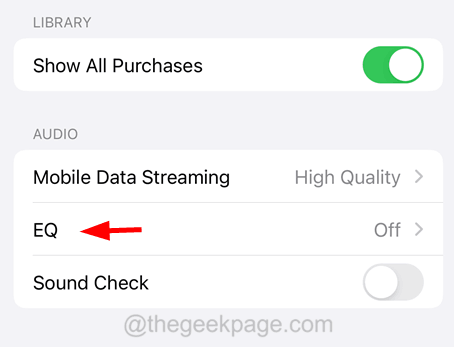
ステップ 3: EQ リストを下にスクロールし、Spoken リストからオプションを選択します。以下のスクリーンショットに示すように。
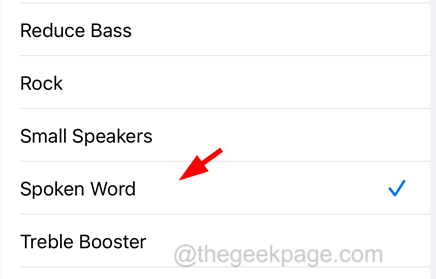
方法 2 – iPhone のサウンドチェック設定を無効にする
ステップ 1: 「設定 」アプリを起動します。
ステップ 2: [設定] ページが開いたら、下にスクロールし、以下のスクリーンショットに示すように、リストの Music オプションをクリックする必要があります。
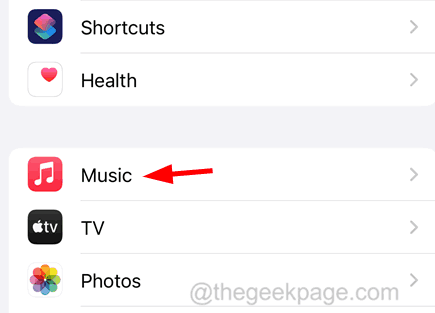
ステップ 3: ここでは、図に示すように、トグル スイッチ オプションをクリックして、無効 サウンド チェックを無効にする必要があります。
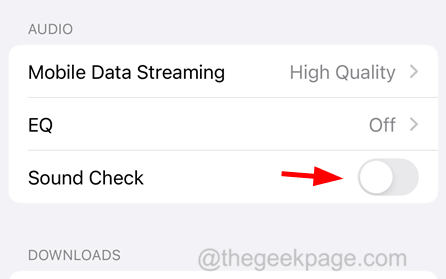
方法 3 – ボウルを使って音を増幅する
iPhone の再生音が小さすぎる場合は、音量を上げる必要があるかもしれません。 App Store には iPhone の音量を増やすことができるアプリがいくつかありますが、安全性が十分ではなく、有害である可能性があります。
多くの iPhone ユーザーが、iPhone をボウルに垂直に置くと音が増幅できたと報告しています。
方法 4 – ヘッドフォンのセキュリティ設定を変更する
ステップ 1: まず、「設定」アプリケーションを起動する必要があります。
ステップ 2: 次に、設定リストから サウンドとタッチ オプションを選択します。
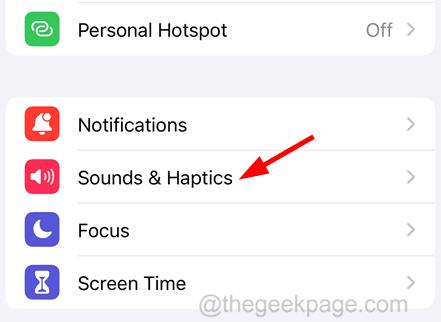
ステップ 3: ヘッドフォン セキュリティ をクリックします。上部のオプションは以下のとおりです。
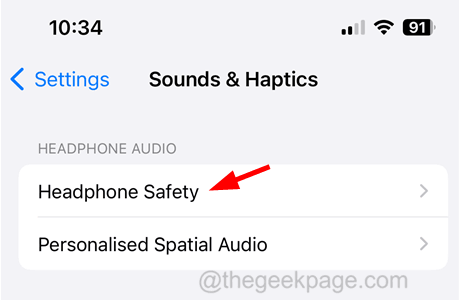
ステップ 4: 無効にする 大きな音を減らすオプションは、図に示すようにトグル ボタンをクリックすると灰色になります。
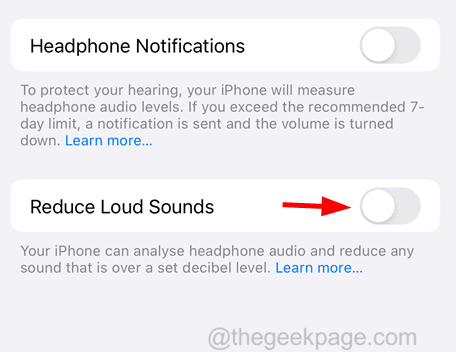
以上がiPhoneの最大音量を上げる方法の詳細内容です。詳細については、PHP 中国語 Web サイトの他の関連記事を参照してください。

